Os enseñamos a descargar vídeos de YouTube directamente en la carpeta de cámara de vuestro iPhone. Descargar vídeos de YouTube para verlos después offline, o para utilizarlos cuando los necesitamos, es mucho más difícil en iOS de lo que parece. Debido a las restricciones puestas por Google, varias aplicaciones de la App Store de iOS como Video Downloader o Free Video Downloader ya no funcionan si queremos guardar vídeos de YouTube en vuestro iPhone. Afortunadamente para los usuarios de iOS, tras probar muchas aplicaciones los chicos de Wonder How To han encontrado la aplicación perfecta para descargar vídeos de YouTube en iPhone; una aplicación extremadamente simple de usar y con un funcionamiento muy conveniente, que guarda los vídeos directamente en la carpeta de la cámara de nuestro iPhone o iPad.
Tabla de contenidos
Cómo guardar videos de YouTube en iPhone paso a paso
Paso 1: Descargar Video Download Browser
Para descargar los vídeos necesitamos, primero de todo, una aplicación que nos permita hacerlo con facilidad. Hay muchas aplicaciones que pueden descargar vídeos de internet, pero casi todas son inútiles cuando intentamos aplicarlas a los vídeos de YouTube. La que sí funciona, por otro lado, es Video Download Browser, que quizás sea la mejora aplicación para descargar vídeos de YouTube para iOS del mercado.
Así pues, lo primero que tenéis que hacer es descargar e instalar Video Download Browser desde la Apple App Store.
Paso 2: Encuentra tu vídeo
La aplicación funciona en gran medida como cualquier navegador, con algunas herramientas adicionales para descargar los vídeos. Al abrir la aplicación, podremos utilizar la barra de navegador para bucear por YouTube y buscar y localizar cualquier vídeo que queramos guardar. Si utilizáis la aplicación oficial de YouTube, también podéis simplemente copiar el enlace del vídeo que queráis descargar y copiarlo en el navegador de Video Download Browser.
Paso 3: Descarga el vídeo que desees
Una vez hayáis encontrado el vídeo que queréis descargar, sólo tenéis que reproducirlo y la aplicación os permitirá guardarlo. Video Download Browser os ofrecerá la opción de Guardarlo en la Memoria (Save to Memory); una vez la seleccionemos, aparecerá una notificación roja que nos mostrará que la descarga del vídeo ha comenzado.
Si por alguna razón la opción de guardarlo en la memoria no aparece, podéis acceder a ello igualmente utilizando el botón rojo de descarga que aparece en la parte baja de la aplicación.
Paso 4: Guarda el vídeo en tu Camera Roll
Una vez haya terminado la descarga del vídeo, podréis decidir guardarlo en la pestaña de Vídeos de la aplicación. Si hacemos click en el icono de información, podremos elegir Guardarlo en el Camera Roll (Save to Camera Roll), la carpeta donde se guardan las imágenes y vídeos que sacamos con nuestro iPhone.
Una vez hayamos guardado el vídeo, podremos elegirlo desde nuestra carpeta de vídeos y verlo ¡siempre que queramos! Si por casualidad probáis esto y no conseguís encontrar Video Donwload Browser en la App Store de Apple, podéis probar también con Private Browser & Video Downloader, una copia completa de la aplicación que funciona exactamente de la misma manera. ¡A disfrutar!

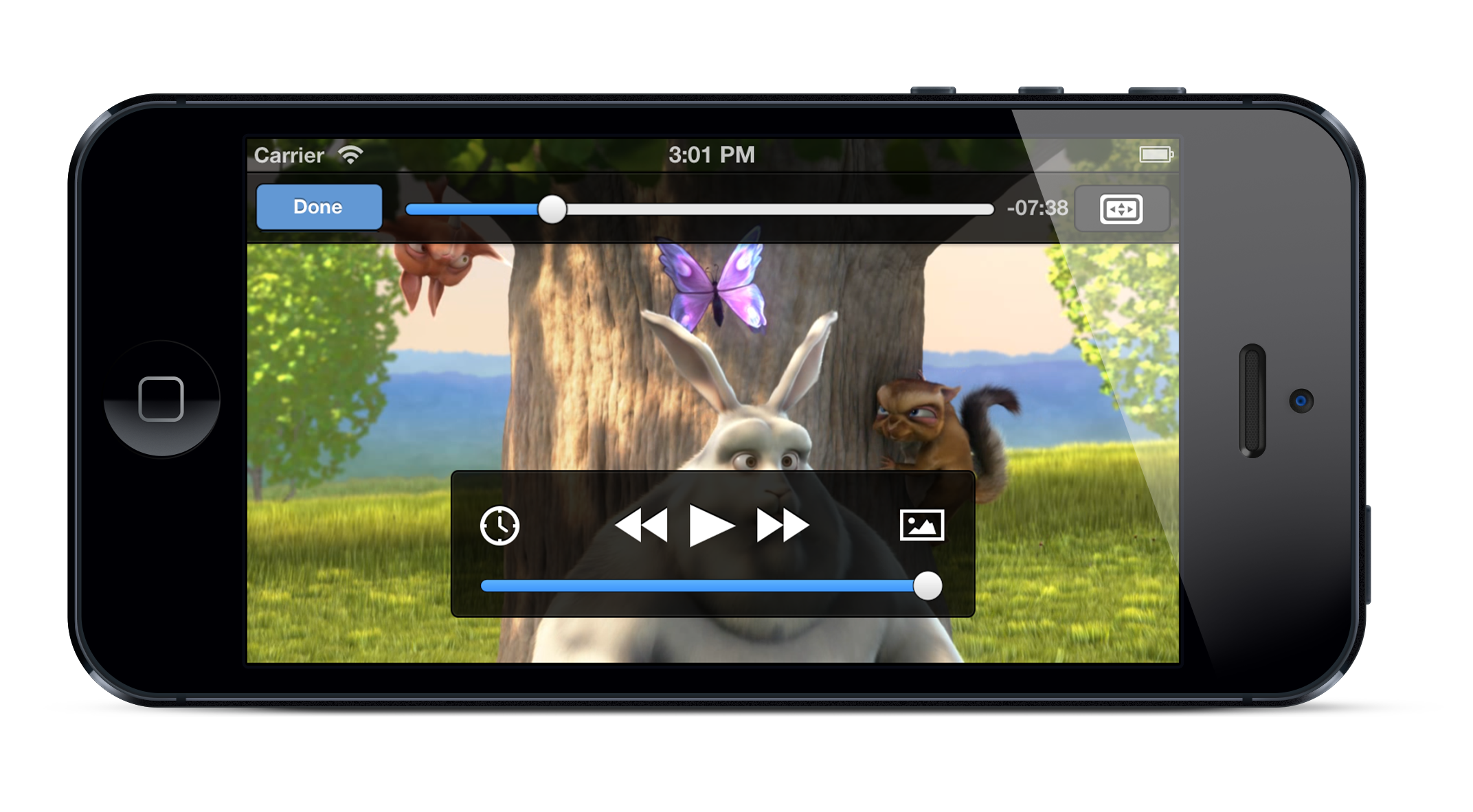
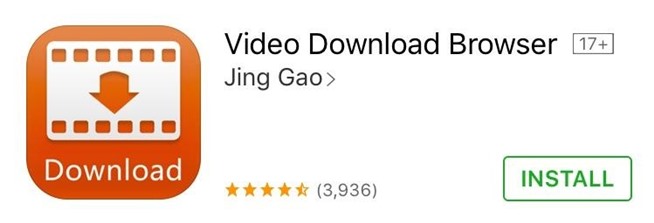
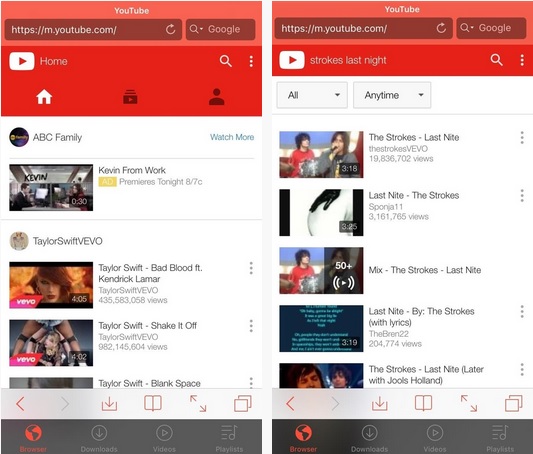
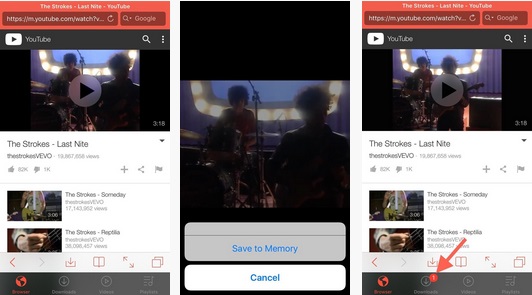
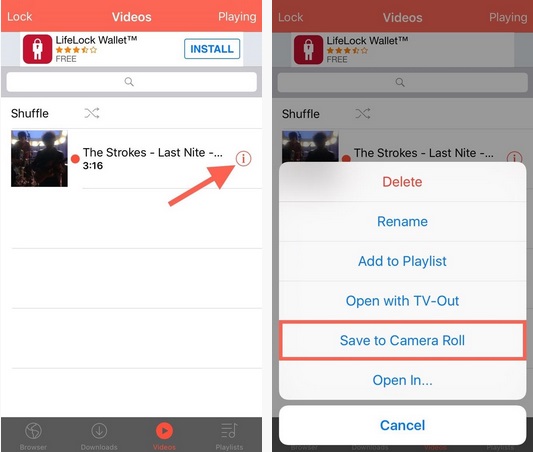




![Descargar Play Store 2020: Instala la última versión gratis aquí [APK] Descargar Google Play Store APK](https://portalhoy.com/wp-content/uploads/2017/03/Google-Play-Store-APK.png)